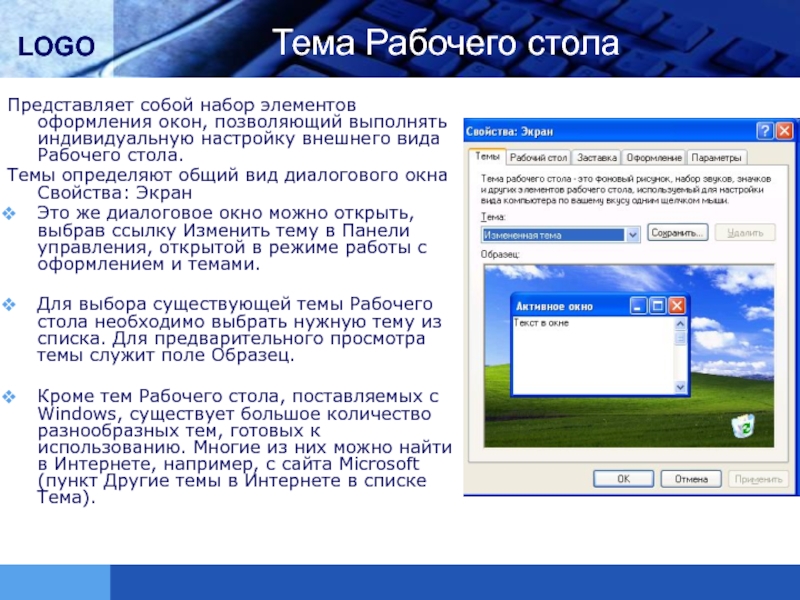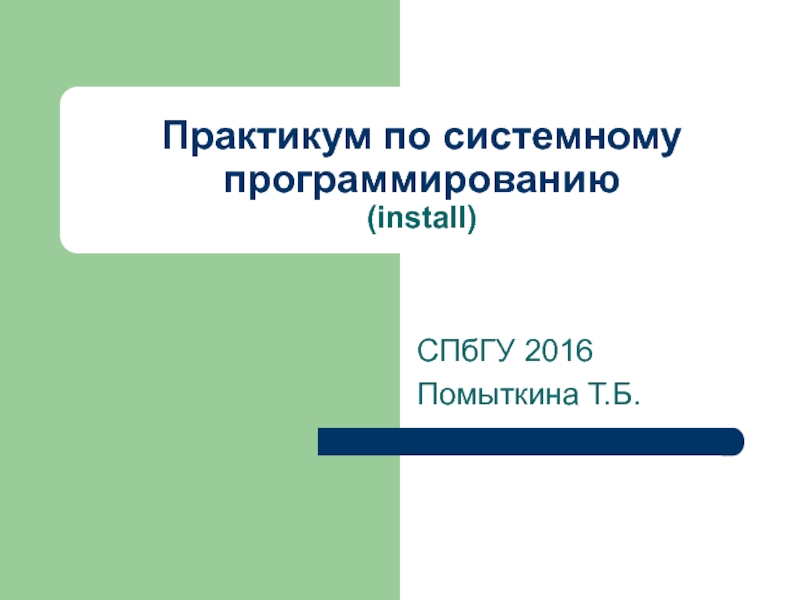- Главная
- Разное
- Дизайн
- Бизнес и предпринимательство
- Аналитика
- Образование
- Развлечения
- Красота и здоровье
- Финансы
- Государство
- Путешествия
- Спорт
- Недвижимость
- Армия
- Графика
- Культурология
- Еда и кулинария
- Лингвистика
- Английский язык
- Астрономия
- Алгебра
- Биология
- География
- Детские презентации
- Информатика
- История
- Литература
- Маркетинг
- Математика
- Медицина
- Менеджмент
- Музыка
- МХК
- Немецкий язык
- ОБЖ
- Обществознание
- Окружающий мир
- Педагогика
- Русский язык
- Технология
- Физика
- Философия
- Химия
- Шаблоны, картинки для презентаций
- Экология
- Экономика
- Юриспруденция
Элементы экрана. Рабочий стол Windows XP (desktop) презентация
Содержание
- 1. Элементы экрана. Рабочий стол Windows XP (desktop)
- 2. Каждый человек индивидуален и несомненно, мы все
- 3. Рабочий стол (Desktop) является основным элементом графического
- 4. Рабочий стол
- 5. Тема Рабочего стола Представляет собой набор элементов
- 6. Фон На вкладке Рабочий стол можно изменить
- 7. Пиктограмма (икона, icon)
- 8. Папка – графическое представление каталога. Папки бывают
- 9. Ярлык это специальный объект в Windows; командный
- 10. Панель задач (taskbar)
Слайд 2Каждый человек индивидуален и несомненно, мы все любим проявлять свою индивидуальность
и дома, и на работе, и конечно же, на своем персональном компьютере.
Как настроить компьютер с предустановленной операционной системой Microsoft Windows XP?
Что можно настроить в Windows XP
добавить цвета, узоров, рисунки и даже звуки для оформления своего рабочего стола, разрешение экрана
настроить указатели мыши, чтобы ею было удобно пользоваться.
сочетания клавиш клавиатуры "Горячие клавиши" –позволяют быстро пользоваться многими командами ОС.
задать автоматическую загрузку необходимых программ, чтобы они всегда были под рукой.
очистка рабочего стола
Настройка операционной системы — не самая скучная задача из тех, с которыми сталкивается пользователь компьютера. К тому же, она сделает работу за компьютером приятной и повысит быстродействие операционной системы Windows XP и ее эффективность использования.
Как настроить компьютер с предустановленной операционной системой Microsoft Windows XP?
Что можно настроить в Windows XP
добавить цвета, узоров, рисунки и даже звуки для оформления своего рабочего стола, разрешение экрана
настроить указатели мыши, чтобы ею было удобно пользоваться.
сочетания клавиш клавиатуры "Горячие клавиши" –позволяют быстро пользоваться многими командами ОС.
задать автоматическую загрузку необходимых программ, чтобы они всегда были под рукой.
очистка рабочего стола
Настройка операционной системы — не самая скучная задача из тех, с которыми сталкивается пользователь компьютера. К тому же, она сделает работу за компьютером приятной и повысит быстродействие операционной системы Windows XP и ее эффективность использования.
Слайд 3Рабочий стол (Desktop)
является основным элементом графического интерфейса Windows; представлен на экране
в виде графического фона.
На рабочем столе располагаются все объекты:
пиктограммы ;
папки ;
ярлыки ;
окна работающих задач;
отдельные файлы документов и т.д.
В нижней части – Панель задач с кнопкой Пуск.
Рабочий стол сам по себе является папкой и находится в папке Windows. Ее название:
для Windows XP
C:\Documents and Settings\Имя учетной записи пользователя\Рабочий стол\
для Windows 7
C:\Users\ Имя учетной записи пользователя \Desktop
Уникальная особенность этой папки заключается в том, что она всегда открыта.
На рабочем столе располагаются все объекты:
пиктограммы ;
папки ;
ярлыки ;
окна работающих задач;
отдельные файлы документов и т.д.
В нижней части – Панель задач с кнопкой Пуск.
Рабочий стол сам по себе является папкой и находится в папке Windows. Ее название:
для Windows XP
C:\Documents and Settings\Имя учетной записи пользователя\Рабочий стол\
для Windows 7
C:\Users\ Имя учетной записи пользователя \Desktop
Уникальная особенность этой папки заключается в том, что она всегда открыта.
Слайд 5Тема Рабочего стола
Представляет собой набор элементов оформления окон, позволяющий выполнять индивидуальную
настройку внешнего вида Рабочего стола.
Темы определяют общий вид диалогового окна Свойства: Экран
Это же диалоговое окно можно открыть, выбрав ссылку Изменить тему в Панели управления, открытой в режиме работы с оформлением и темами.
Для выбора существующей темы Рабочего стола необходимо выбрать нужную тему из списка. Для предварительного просмотра темы служит поле Образец.
Кроме тем Рабочего стола, поставляемых с Windows, существует большое количество разнообразных тем, готовых к использованию. Многие из них можно найти в Интернете, например, с сайта Microsoft (пункт Другие темы в Интернете в списке Тема).
Темы определяют общий вид диалогового окна Свойства: Экран
Это же диалоговое окно можно открыть, выбрав ссылку Изменить тему в Панели управления, открытой в режиме работы с оформлением и темами.
Для выбора существующей темы Рабочего стола необходимо выбрать нужную тему из списка. Для предварительного просмотра темы служит поле Образец.
Кроме тем Рабочего стола, поставляемых с Windows, существует большое количество разнообразных тем, готовых к использованию. Многие из них можно найти в Интернете, например, с сайта Microsoft (пункт Другие темы в Интернете в списке Тема).
Слайд 6Фон
На вкладке Рабочий стол можно изменить фон Рабочего стола, определив фоновый
рисунок, или задав специальный узор, которым будет заполнен Рабочий стол.
(Это же диалоговое окно можно открыть, выбрав ссылку «Изменить фон рабочего стола» в Панели управления, открытой в режиме работы с оформлением и темами).
Фоновый рисунок представляет собой графический файл, отображаемый на поверхности Рабочего стола в качестве его фона. Допускается использование файлов со следующими расширениями: .bmp, .gif, .jpg, .dib, .png, .htm.
Раскрывающая кнопка поля Расположение предоставляет выбор способа расположения рисунка:
По центру – рисунок располагается в центре, по краям экрана виден фоновый цвет, который можно выбрать в списке Цвет;
Замостить – рисунок размножен по всему экрану .
Растянуть – изображение масштабируется в соответствии с размером экрана.
(Это же диалоговое окно можно открыть, выбрав ссылку «Изменить фон рабочего стола» в Панели управления, открытой в режиме работы с оформлением и темами).
Фоновый рисунок представляет собой графический файл, отображаемый на поверхности Рабочего стола в качестве его фона. Допускается использование файлов со следующими расширениями: .bmp, .gif, .jpg, .dib, .png, .htm.
Раскрывающая кнопка поля Расположение предоставляет выбор способа расположения рисунка:
По центру – рисунок располагается в центре, по краям экрана виден фоновый цвет, который можно выбрать в списке Цвет;
Замостить – рисунок размножен по всему экрану .
Растянуть – изображение масштабируется в соответствии с размером экрана.
Слайд 7 Пиктограмма (икона, icon)
- Рисунок, который ставится в
соответствие объекту.
Объект на экране представлен на экране двумя элементами:
графический элемент (пиктограмма)
текстовый элемент(подпись к пиктограмме)
Объект на экране представлен на экране двумя элементами:
графический элемент (пиктограмма)
текстовый элемент(подпись к пиктограмме)
Слайд 8Папка – графическое представление каталога.
Папки бывают
системные
пользовательские.
Системные папки – папки,
которые устанавливаются при инсталляции (установке) Windows и содержат системные настройки.
Слайд 9Ярлык
это специальный объект в Windows; командный файл, который обеспечивает быстрый доступ
к объекту. В этом файле хранится информация о пути к объекту.
Отличия ярлыка от пиктограммы:
внешние (визуальные): в левом нижнем углу нарисована небольшая черная стрелочка внутри белого прямоугольника; эта своего рода «пиктограмма на пиктограмме» создается автоматически вместе с самим файлом ярлыка;
внутренние (функциональные) – назначение.
Отличия ярлыка от пиктограммы:
внешние (визуальные): в левом нижнем углу нарисована небольшая черная стрелочка внутри белого прямоугольника; эта своего рода «пиктограмма на пиктограмме» создается автоматически вместе с самим файлом ярлыка;
внутренние (функциональные) – назначение.
Пиктограмма – это сам объект.
Ярлык – это ссылка на объект.